Cómo solucionar problemas de datos móviles en tu iPhone
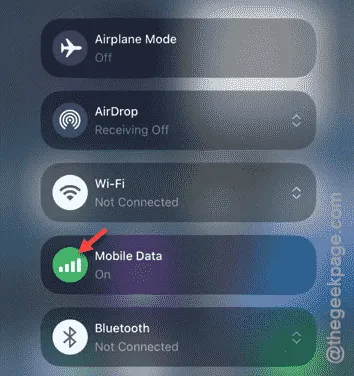
¿Tiene problemas con los datos móviles en su iPhone? La importancia de los datos móviles no se puede pasar por alto, especialmente cuando se encuentra fuera del alcance de Wi-Fi. No tener acceso a datos móviles en tales situaciones puede generar varios inconvenientes. Si tiene dificultades con su conexión de datos móviles, es recomendable solucionar el problema mientras aún está conectado a Wi-Fi.
¿Qué podría estar causando problemas con datos móviles en mi iPhone?
La funcionalidad de los datos móviles depende en gran medida de la señal celular que recibe tu iPhone, que se ve influenciada tanto por la intensidad de la señal como por el contexto ambiental. La ubicación de tu dispositivo y las condiciones ambientales desempeñan un papel crucial a la hora de determinar su rendimiento.
Además de estos factores, la calidad del servicio celular que recibes depende de la cobertura de tu proveedor de servicios. En áreas con servicio celular limitado o inexistente, no puedes esperar conectividad de datos móviles.
Solución 1: Activar y desactivar los datos móviles
Para comenzar, apague sus datos móviles, espere un momento y luego vuelva a encenderlos.
Paso 1 – Deslízate hacia abajo desde el borde superior de la pantalla para acceder al Centro de control .
Paso 2: desde aquí, desactiva la opción Datos móviles . También es buena idea desactivar temporalmente funciones como Bluetooth y Wi-Fi.
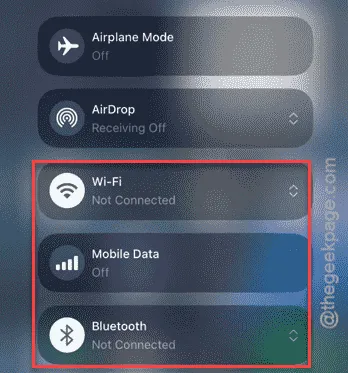
Paso 3 – Espere aproximadamente entre 5 y 10 segundos.
Paso 4 – Luego, reactiva los Datos Móviles a través del mismo Centro de Control .
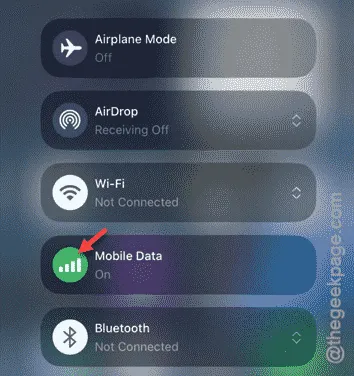
En este punto, verifica si puedes volver a utilizar los servicios de datos móviles y ve si esto resuelve tu problema.
Solución 2: Restablecer la configuración de red
Si los datos móviles siguen inaccesibles, el siguiente paso es restablecer la configuración de red de tu iPhone.
Paso 1: abre la aplicación Configuración en tu iPhone tocando el ícono ⚙.
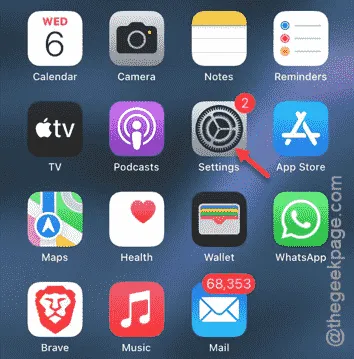
Paso 2 – Navega a la sección “ General ” en el menú Configuración.
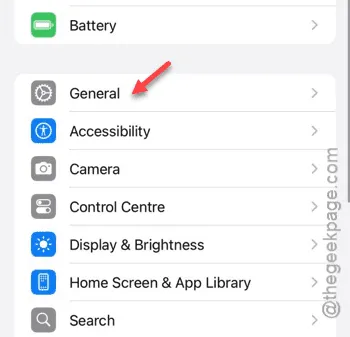
Paso 3 – Desplácese hacia abajo y seleccione “ Transferir o restablecer iPhone ”.
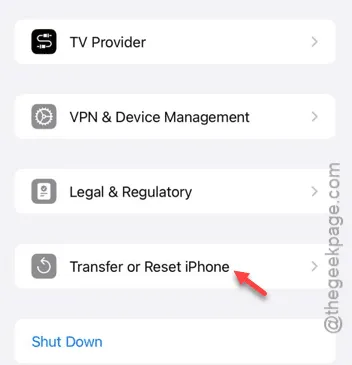
Paso 4 – Toque la opción “ Restablecer ” para acceder a varias configuraciones de restablecimiento.
Paso 5 – Seleccione “ Restablecer configuración de red ” de la lista proporcionada.
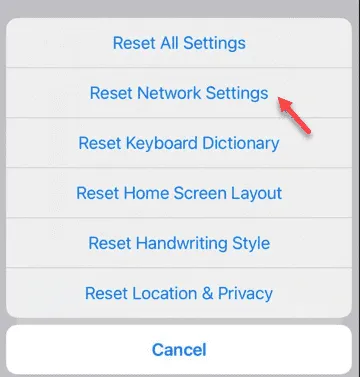
Ten en cuenta que para completar el proceso de restablecimiento de la configuración de red, tendrás que introducir tu clave de Apple. Esto borrará todas las configuraciones de red almacenadas anteriormente en tu iPhone.
Después de restablecerlo, tu iPhone se reiniciará automáticamente. Una vez que se encienda nuevamente, verifica si los datos móviles vuelven a funcionar correctamente. ¡Esperamos que esta solución te funcione!



Deja una respuesta